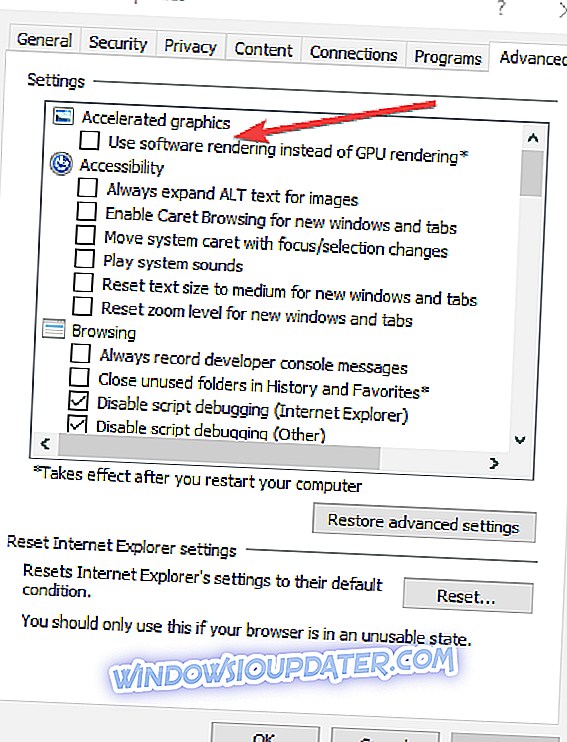5 solutions pour résoudre les problèmes de diffusion Xbox App
- Changer la qualité du streaming
- Améliorer l'expérience de jeu en streaming
- Éteignez votre antivirus / pare-feu
- Modifier les paramètres de rendu du logiciel
- Mettez à jour votre système d'exploitation et votre application Xbox
Le streaming de jeux est l’une des fonctionnalités les plus intéressantes de Windows 10 (du moins pour les joueurs). Mais une fois qu'ils ont installé Windows 10 et essayé de diffuser leurs jeux en streaming via l'application Xbox pour Windows 10, de nombreux utilisateurs ont signalé des retards dans le streaming.
Donc, dans cet article, nous allons résoudre ce problème avec des retards afin d’obtenir un streaming de bonne qualité.
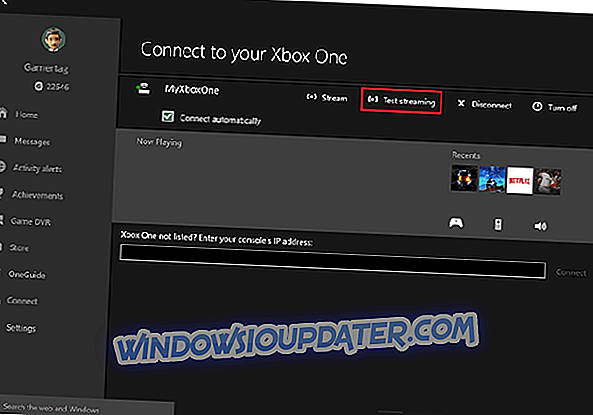
Quels sont les meilleurs moyens de corriger le décalage du streaming dans Xbox App?
Avant d’essayer avec une solution, vous devez d’abord tester votre diffusion en continu sur Xbox One. Cela vous permettra de mieux comprendre la situation, car cela vous aidera à déterminer quelle est la meilleure qualité de diffusion en continu pour vous. Pour exécuter le test de diffusion, procédez comme suit:
- Ouvrez votre application Xbox
- Dans le menu hamburger sur la gauche, allez à Connect
- Sélectionnez votre console
- Et aller tester en streaming
Une fois le test terminé, il vous donnera tous les détails nécessaires et vous pouvez appliquer certaines des solutions suivantes, en fonction des résultats du test.
Solution 1 - Modifier la qualité du streaming
Par conséquent, la solution la plus logique et la plus courante en cas de problèmes de décalage avec votre diffusion consiste à diminuer la qualité de la diffusion. Pour ce faire, suivez ces étapes
- Ouvrez votre application Xbox
- Accédez aux paramètres dans le menu de gauche du hamburger.
- Et sous Niveau de codage vidéo, modifiez la qualité de votre flux en fonction des résultats de test de flux.
Maintenant, démarrez votre diffusion à partir de la Xbox One à nouveau et voyez s’il ya des décalages.
Solution 2 - Améliorez l'expérience de lecture en continu des jeux
Réduire la qualité du flux aboutira probablement, mais si vous rencontrez toujours des problèmes de retard dans votre flux, vous pouvez également ajuster un peu plus d'éléments pour que votre flux fonctionne normalement.
Vous pouvez améliorer votre diffusion en continu de nombreuses manières, comme basculer vers une connexion câblée, mettre à jour les pilotes sans fil, rapprocher la Xbox du PC, modifier la fréquence, etc. Vous trouverez des explications détaillées sur ces solutions sur la page de support Xbox .
Solution 3 - Désactivez votre antivirus / pare-feu
Dans de rares cas, vos solutions de sécurité peuvent ralentir votre diffusion. Pour vérifier si tel est le cas, vous pouvez désactiver temporairement votre antivirus et votre pare-feu et tester la qualité de votre diffusion en continu.
Solution 4 - Modifier les paramètres de rendu du logiciel
Vous pouvez également activer l'option "Utiliser le rendu logiciel au lieu du rendu GPU" pour réduire la charge sur votre carte graphique.
- Lancez Internet Explorer> cliquez sur l'engrenage
- Sélectionnez Options Internet> Avancé.
- Sélectionnez les graphiques accélérés
- Cochez l'option 'Utiliser le rendu logiciel au lieu du rendu GPU'
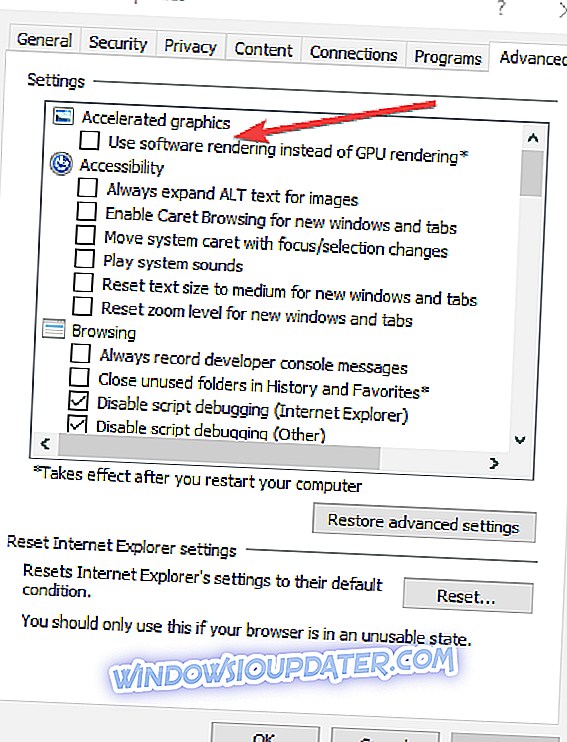
- Cliquez sur Appliquer> Ok
- Redémarrez votre ordinateur et essayez à nouveau de diffuser vos jeux en streaming.
Solution 5 - Mettez à jour votre système d'exploitation et votre application Xbox.
Si vous n'avez pas installé les dernières mises à jour de Windows 10 ou la dernière version de Xbox App, veuillez le faire dès que possible. Il est possible que certaines des dernières mises à jour apportent des corrections de bugs spécifiques et des améliorations pour la lecture en continu des jeux.
Voilà, j'espère que cet article vous a aidé à résoudre le problème de la diffusion en continu dans votre application Xbox sous Windows 10.
Si vous avez des commentaires, des suggestions ou peut-être d'autres solutions à ce problème, n'hésitez pas à nous écrire dans la section commentaires ci-dessous. Nous adorerions entendre votre opinion.
Si vous rencontrez des problèmes liés à Windows 10, vous pouvez rechercher la solution dans notre section Correctif Windows 10.
POSTS CONNEXES À CHECK OUT:
- CORRIGÉ: je ne parviens pas à diffuser les jeux Xbox sur Windows 10
- Comment résoudre les problèmes de streaming vidéo dans Windows 10
- Correction: la diffusion multimédia en continu ne fonctionne pas sous Windows 10
Note de l'éditeur: Ce billet a été publié pour la première fois en août 2015 et a été mis à jour depuis pour sa fraîcheur et sa précision.